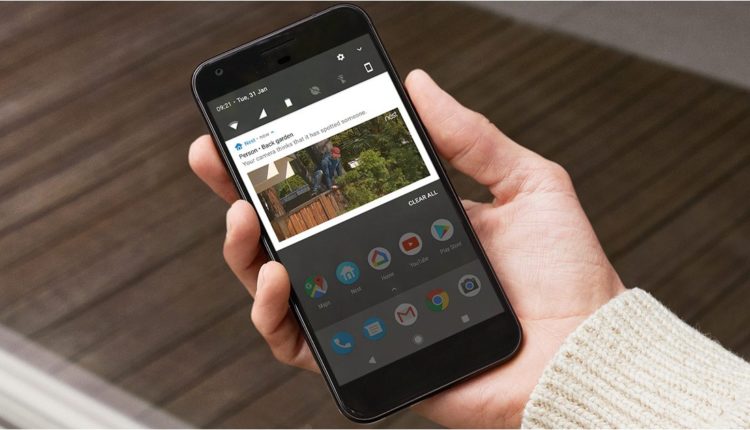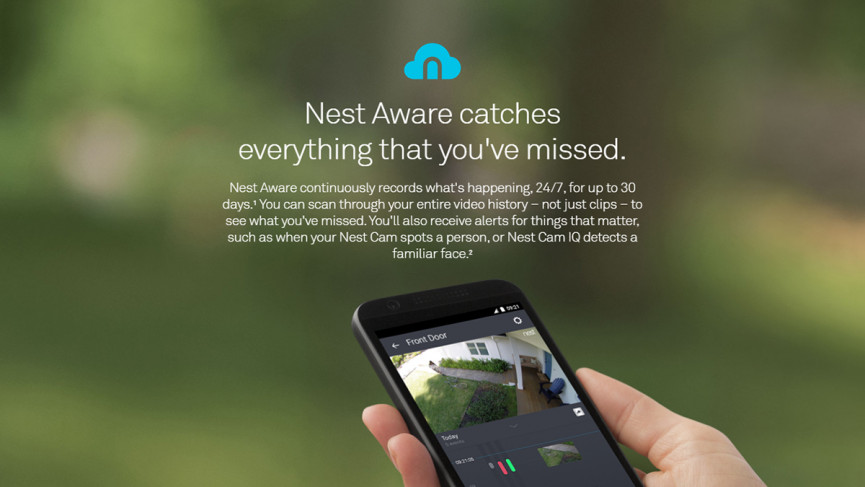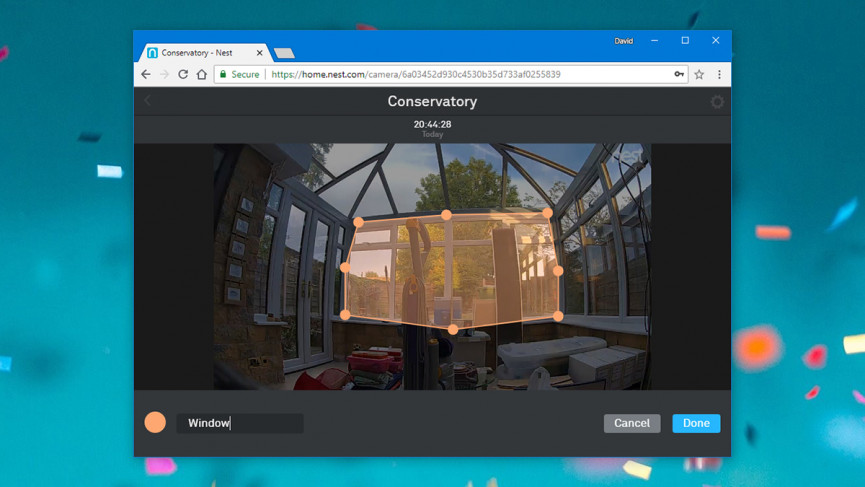Как настроить зоны активности Nest, чтобы сократить количество ложных срабатываний
Как и большинство других камер безопасности на рынке, линейка камер Nest предупредит вас при обнаружении движения. Это означает, что вы получаете предупреждение, если кто-то (или что-то) находится рядом с вашей собственностью, и предлагает огромное душевное спокойствие.
Какими бы умными ни были камеры, такие как Nest Cam Indoor IQ и Nest Cam Outdoor IQ, ложные срабатывания часто могут быть проблемой: покачивающиеся деревья в окне, или движущиеся тени, или любое другое шоу Netflix по телевизору может вызвать ложное срабатывание. предупреждение с камеры. Это означает, что вы можете потратить еще больше времени на ненужную проверку своего телефона, чем вы уже тратите.
Важное чтение: Лучшие наружные камеры видеонаблюдения
Настройка зон активности для ваших камер Nest или дверного видеозвонка Nest Hello — это один из способов минимизировать риск ложной тревоги. Вы указываете области, которые вас особенно интересуют, например, дверь или окно, и затем вы можете получать оповещения специально для этих зон.
Как настроить Nest Aware
Зоны активности недоступны из коробки с камерой Nest: это надстройка премиум-класса, а это значит, что вам нужно подписаться на службу Nest Aware, чтобы воспользоваться ими, и получить доступ к множеству другие функции, которые включает Nest Aware.
Цены начинаются с 4 фунтов стерлингов в месяц или 40 фунтов стерлингов в год за пять дней видеожурналов и доходят до 24 фунтов стерлингов в месяц или 240 фунтов стерлингов в год за 30 дней видеожурналов. Это за одну камеру — вы получаете 50% скидку на эти цены за каждую дополнительную камеру, которую вы добавляете.
Помимо зон активности, Nest Aware включает в себя видеожурналы, о которых мы упоминали, поэтому вы можете вернуться в прошлое и просмотреть все, что записала камера, а не просто загружать прямую трансляцию. Подписчики также получают автоматически упакованные клипы и основные моменты, чтобы вы могли легко просматривать, что происходит.
Nest Aware также предлагает более интеллектуальные оповещения — если у вас есть Nest Cam IQ, он позволяет вам идентифицировать знакомые лица, поэтому устройство знает, что не предупредит вас, если кто-то из членов семьи пройдет мимо. Если вы считаете, что все это звучит как хорошее соотношение цены и качества, вы можете зарегистрироваться, войдя в свою учетную запись на веб-сайте Nest.
Настройка зон активности
После того, как вы заплатили деньги и получили подтверждение, что ваша подписка Nest Aware активна, войдите в свою учетную запись Nest в Интернете и нажмите на камеру, которую хотите настроить. Вы должны настроить свои зоны активности в Интернете — это невозможно сделать внутри приложения.
С изображением камеры на экране нажмите кнопку «Зоны» (внизу справа). Выберите «Создать», и вы получите прямоугольник с шестью ручками на нем — перетаскивайте эти ручки, пока фигура не закроет часть канала, который вы хотите посмотреть. Дайте вашей зоне имя, используя поле в левом нижнем углу, затем нажмите «Готово».
Нажмите «Зоны» и «Создать» еще раз, если вы хотите добавить дополнительные зоны, которым будет присвоен собственный цвет, чтобы вы могли их идентифицировать. Если вам когда-нибудь понадобится изменить форму или удалить зону, снова просто нажмите кнопку «Зоны», а затем выберите зону, с которой вы хотите работать.
То, как вы используете свои зоны, действительно зависит от вас, и система достаточно гибкая, чтобы вы могли постоянно настраивать и изменять установленные вами настройки, поэтому не бойтесь немного экспериментировать. Вы можете создать до четырех зон активности на камеру.
Если вы получаете слишком много предупреждений, попробуйте уменьшить зону (например, просто выделить верхнюю половину двери, а не всю ее).
Оповещения о зонах активности
Когда ваши зоны активности запущены и запущены, вы заметите изменения временной шкалы видео в Интернете и в приложении, отображая маркеры с цветовой кодировкой при обнаружении движения — это означает, что вы можете сразу увидеть, произошло ли что-то в определенная зона.
Это также дает вам гораздо больше гибкости с точки зрения предупреждений: зайдите в мобильное приложение или веб-сайт Nest, выберите свою камеру, затем коснитесь значка шестеренки (вверху справа). Выберите «Уведомления» (или просто прокрутите вниз в Интернете), и вы увидите список своих зон — для каждой зоны можно включить или отключить оповещения для людей и для всех других типов движения, чтобы вы могли следить за людьми у двери. но не где-нибудь еще.
Под вашими зонами вы увидите запись о движении за пределами зоны, поэтому вы можете включить или отключить оповещения обо всем, что происходит за пределами отмеченных вами областей (чтобы вы могли отметить зону активности как место, куда камера Nest не попадает). надо побеспокоиться).
Эти параметры можно настроить по мере необходимости, а запись «Тип уведомления» в том же меню позволяет выбирать между push-уведомлениями на телефоне и уведомлениями по электронной почте, отправляемыми в папку «Входящие». Теперь у вас есть подписка Nest Aware, и вы можете быстро вернуться в прошлое, чтобы увидеть, что происходит.
Чтобы еще больше сократить количество ложных срабатываний, перейдите в «Помощь дома/в гостях» в меню настроек (доступно через значок шестеренки). Нажмите на это, и приложение позволит вам отключить оповещения, когда вы дома, либо используя местоположение вашего телефона, либо любые настроенные вами датчики движения Nest, либо и то, и другое. Это отличный способ избежать уведомлений, которые вы получаете, когда вы идете перед камерой.
Благодаря интеллекту Nest Aware (зоны и распознавание лиц) и небольшой помощи функции Home/Away Assist у вас не должно быть слишком много ложных тревог, о которых нужно беспокоиться, даже если их нельзя полностью избежать. А с четырьмя зонами, доступными для каждой камеры, вы можете настроить связанный мониторинг в соответствии с помещением.